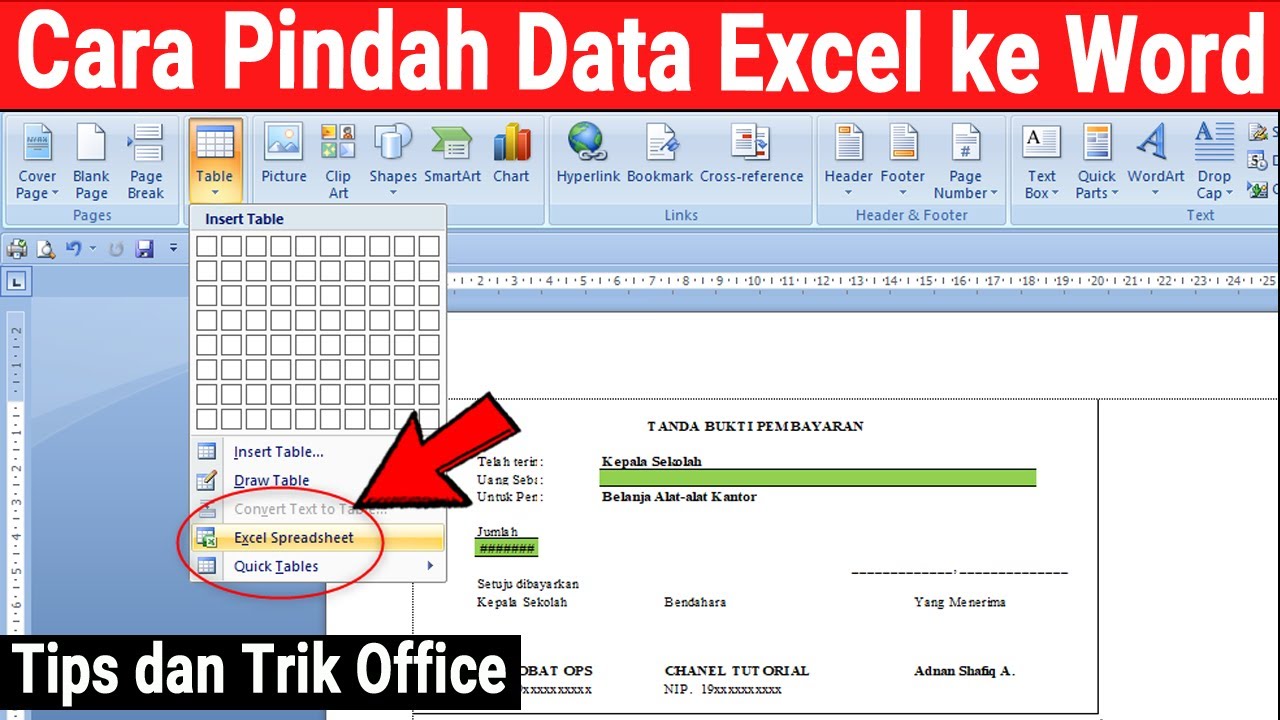
Cara mengubah file dari excel ke word
Mengubah Data dari Excel ke Word: Panduan Lengkap untuk Transfer Data yang Efisien
Microsoft Excel dan Microsoft Word adalah dua pilar utama dalam ekosistem produktivitas Microsoft Office. Excel adalah alat yang tak tertandingi untuk analisis data, perhitungan, dan pengelolaan informasi tabular, sementara Word adalah standar emas untuk pembuatan dokumen, laporan, surat, dan publikasi berbasis teks. Seringkali, kebutuhan muncul untuk mengintegrasikan data yang terorganisir rapi di Excel ke dalam narasi atau struktur dokumen Word.
Proses "mengubah" Excel ke Word bukanlah konversi format dalam arti sebenarnya, seperti mengubah PDF ke Word. Sebaliknya, ini lebih tentang bagaimana mentransfer, menyajikan, atau menautkan data dari lembar kerja Excel ke dalam dokumen Word agar tetap relevan, dapat dibaca, dan seringkali, dapat diperbarui. Artikel ini akan memandu Anda melalui berbagai metode, dari yang paling sederhana hingga yang paling canggih, untuk mencapai tujuan ini, lengkap dengan pro dan kontra masing-masing.
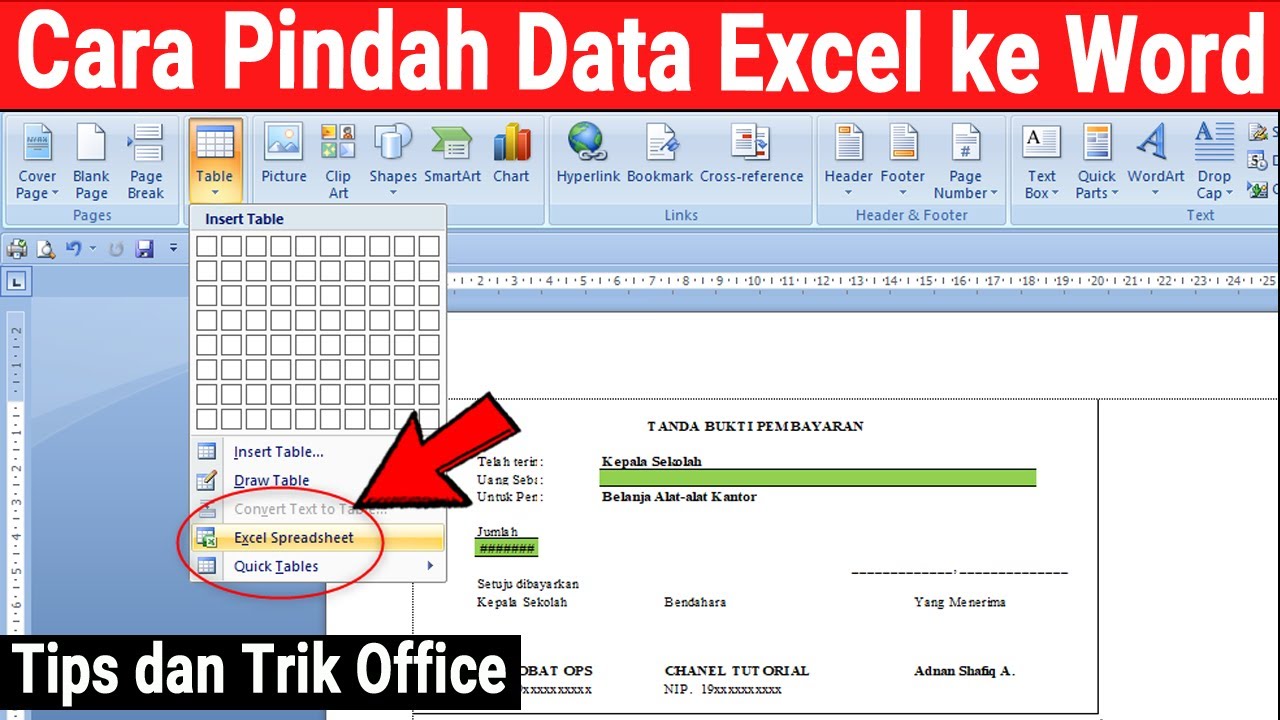
Memahami Perbedaan Fundamental: Data vs. Dokumen
Sebelum kita menyelami metodenya, penting untuk memahami perbedaan inti antara Excel dan Word:
- Excel: Dirancang untuk data terstruktur, perhitungan, grafik, dan analisis. Sel, baris, dan kolom adalah unit dasarnya. Fokusnya adalah pada data.
- Word: Dirancang untuk teks naratif, tata letak dokumen, pemformatan, dan pencetakan. Paragraf, halaman, dan bagian adalah unit dasarnya. Fokusnya adalah pada presentasi dan komunikasi.
Mengingat perbedaan ini, pilihan metode transfer akan sangat bergantung pada bagaimana Anda ingin data tersebut muncul dan berperilaku di Word.
Metode 1: Salin-Tempel (Copy-Paste) – Solusi Cepat dan Umum
Ini adalah metode paling dasar dan paling sering digunakan. Meskipun sederhana, ada beberapa variasi yang perlu dipertimbangkan.
1.1. Salin-Tempel Biasa (Keep Source Formatting)
Metode ini akan menyalin data dari Excel dan menempelkannya di Word dengan mempertahankan pemformatan asli dari Excel sebisa mungkin.
Langkah-langkah:
- Buka file Excel Anda.
- Pilih rentang sel (baris dan kolom) yang ingin Anda salin.
- Klik kanan pada area yang dipilih dan pilih "Copy" (Salin), atau tekan
Ctrl+C. - Buka dokumen Word Anda.
- Posisikan kursor di tempat Anda ingin menempel data.
- Klik kanan dan pilih "Paste" (Tempel) atau tekan
Ctrl+V. Secara default, Word akan mencoba mempertahankan format asli.
Pro:
- Sangat cepat dan mudah.
- Mempertahankan tampilan tabel asli dari Excel.
- Cocok untuk data yang tidak terlalu besar dan tidak memerlukan pembaruan dinamis.
Kontra:
- Pemformatan mungkin sedikit bergeser tergantung pada tema Word dan ukuran halaman.
- Data menjadi statis; perubahan di Excel tidak akan tercermin di Word.
- Tabel yang sangat lebar di Excel bisa melebihi batas halaman Word, membuatnya sulit dibaca atau memerlukan penyesuaian manual yang ekstensif.
1.2. Salin-Tempel Khusus (Paste Special)
Fitur "Paste Special" menawarkan kontrol lebih besar atas bagaimana data Excel disisipkan ke dalam Word.
Langkah-langkah:
- Salin data dari Excel seperti biasa (
Ctrl+C). - Di Word, klik panah kecil di bawah tombol "Paste" di tab "Home", lalu pilih "Paste Special…" (Tempel Khusus…).
- Anda akan melihat berbagai opsi:
- Microsoft Excel Worksheet Object: Ini akan menanamkan (embed) tabel Excel sebagai objek. Tabel akan terlihat seperti tabel Excel, dan Anda bisa mengeditnya di dalam Word menggunakan fungsi Excel (klik ganda pada objek).
- Formatted Text (RTF): Mempertahankan pemformatan teks, tetapi mungkin tidak selalu mempertahankan struktur tabel dengan sempurna.
- Unformatted Text: Hanya menempelkan nilai teks tanpa pemformatan atau struktur tabel. Ini berguna jika Anda hanya ingin mengambil data mentah.
- Picture (Enhanced Metafile / JPEG / PNG): Mengubah tabel Excel menjadi gambar statis. Tidak dapat diedit. Berguna jika Anda hanya ingin tampilan visual tanpa kemampuan manipulasi data.
- HTML Format: Mempertahankan struktur tabel dan beberapa pemformatan, berguna jika Anda akan menyalin ke web atau aplikasi yang mendukung HTML.
Pro (tergantung opsi):
- Object: Memungkinkan pengeditan data Excel langsung di Word.
- Picture: Memastikan tata letak visual yang tepat dan tidak berubah, cocok untuk laporan statis.
- Unformatted Text: Memberikan data bersih tanpa pemformatan yang mengganggu.
Kontra (tergantung opsi):
- Object: Meningkatkan ukuran file Word secara signifikan, dan bisa membuat dokumen lebih lambat.
- Picture: Data tidak dapat diedit atau dicari di Word.
- Memerlukan pemahaman lebih lanjut tentang opsi yang tersedia.
Metode 2: Menanamkan atau Menautkan Objek Excel (Embedding or Linking Objects)
Ini adalah metode yang lebih canggih yang menggunakan teknologi Object Linking and Embedding (OLE). Ini memungkinkan interaksi yang lebih dinamis antara Excel dan Word.
2.1. Menanamkan Objek Excel (Embedding)
Menanamkan objek berarti salinan penuh dari data Excel disimpan di dalam dokumen Word. Anda bisa mengeditnya di Word, dan perubahan tersebut tidak akan memengaruhi file Excel asli, dan sebaliknya.
Langkah-langkah:
- Di dokumen Word, pergi ke tab "Insert" (Sisipkan).
- Di grup "Text" (Teks), klik "Object" (Objek).
- Pilih tab "Create from File" (Buat dari File).
- Klik "Browse…" (Telusuri…) dan cari file Excel yang ingin Anda sisipkan.
- Pilih file Excel dan klik "Insert" (Sisipkan).
- Pastikan kotak "Link to file" (Tautkan ke file) TIDAK dicentang.
- Klik "OK".
Pro:
- Data Excel sepenuhnya tertanam dalam dokumen Word.
- Anda dapat mengklik ganda objek Excel di Word untuk membuka lembar kerja mini Excel di dalam Word dan mengedit data.
- Dokumen Word tidak bergantung pada file Excel asli setelah ditanamkan.
Kontra:
- Ukuran file Word bisa membengkak drastis, terutama jika file Excel asli besar.
- Perubahan yang Anda buat di objek Excel di Word tidak akan tercermin di file Excel asli, dan sebaliknya.
2.2. Menautkan Objek Excel (Linking)
Menautkan objek berarti dokumen Word hanya berisi tautan ke file Excel asli. Data akan diperbarui secara otomatis di Word setiap kali file Excel asli diubah.
Langkah-langkah:
- Di dokumen Word, pergi ke tab "Insert" (Sisipkan).
- Di grup "Text" (Teks), klik "Object" (Objek).
- Pilih tab "Create from File" (Buat dari File).
- Klik "Browse…" (Telusuri…) dan cari file Excel yang ingin Anda sisipkan.
- Pilih file Excel dan klik "Insert" (Sisipkan).
- Pastikan kotak "Link to file" (Tautkan ke file) DICENTANG.
- Klik "OK".
Pro:
- Ukuran file Word tetap relatif kecil.
- Data di Word akan otomatis diperbarui setiap kali file Excel asli diubah dan disimpan (saat Anda membuka kembali dokumen Word atau melakukan pembaruan manual).
- Memastikan konsistensi data antara Excel dan Word.
Kontra:
- Dokumen Word sangat bergantung pada lokasi file Excel asli. Jika file Excel dipindahkan, dihapus, atau namanya diubah, tautan akan rusak dan data tidak dapat diperbarui.
- Berbagi dokumen Word ini berarti Anda juga harus berbagi file Excel asli.
Metode 3: Menggunakan Fitur Mail Merge (Surat Massal) – Untuk Personalisasi Dokumen
Jika Anda perlu membuat banyak dokumen Word yang dipersonalisasi (misalnya, surat, label, amplop) menggunakan data dari Excel (misalnya, daftar nama dan alamat), Mail Merge adalah solusi yang paling efisien.
Langkah-langkah (Gambaran Umum):
- Siapkan Data Excel: Pastikan kolom header Anda jelas (misalnya, "Nama", "Alamat", "Kota"). Setiap baris adalah satu catatan.
- Buat Dokumen Utama di Word: Ini bisa berupa surat standar, kontrak, atau label.
- Mulai Mail Merge: Di Word, pergi ke tab "Mailings" (Surat-menyurat).
- Pilih Penerima: Klik "Select Recipients" (Pilih Penerima) dan pilih "Use an Existing List…" (Gunakan Daftar yang Ada…). Telusuri dan pilih file Excel Anda.
- Sisipkan Bidang Gabungan: Di dokumen Word Anda, sisipkan bidang dari data Excel Anda (misalnya,
<<Nama>>,<<Alamat>>). - Pratinjau Hasil: Gunakan "Preview Results" (Pratinjau Hasil) untuk melihat bagaimana dokumen akan terlihat dengan data dari setiap baris Excel.
- Selesaikan dan Gabungkan: Klik "Finish & Merge" (Selesaikan & Gabungkan) untuk mencetak atau membuat dokumen Word individual untuk setiap entri data.
Pro:
- Sangat efisien untuk menghasilkan banyak dokumen yang dipersonalisasi.
- Memastikan konsistensi pemformatan di semua dokumen yang dihasilkan.
- Menghemat waktu dan mengurangi kesalahan manual.
Kontra:
- Memiliki kurva pembelajaran awal.
- Tidak cocok untuk menyisipkan seluruh tabel atau grafik dari Excel, hanya data individual.
Metode 4: Mengubah Excel ke PDF Terlebih Dahulu (Metode Tidak Langsung)
Terkadang, Anda mungkin hanya ingin menampilkan data Excel secara statis di Word tanpa kemampuan pengeditan atau pembaruan, dan memastikan tata letak visual tetap persis seperti yang ada di Excel. Mengonversi Excel ke PDF terlebih dahulu bisa menjadi solusi.
Langkah-langkah:
- Konversi Excel ke PDF: Di Excel, pergi ke "File" > "Save As" (Simpan Sebagai) atau "Print" (Cetak). Pilih "PDF" sebagai jenis file atau printer. Simpan file PDF.
- Sisipkan PDF ke Word:
- Di Word, pergi ke tab "Insert" (Sisipkan).
- Klik "Object" (Objek) di grup "Text" (Teks).
- Pilih tab "Create from File" (Buat dari File).
- Klik "Browse…" (Telusuri…) dan cari file PDF Anda.
- Pilih file PDF dan klik "Insert" (Sisipkan).
- Anda bisa mencentang "Link to file" jika Anda ingin PDF diperbarui secara dinamis saat PDF asli berubah, atau biarkan tidak dicentang untuk menanamkannya.
- Klik "OK".
Pro:
- Mempertahankan tata letak dan pemformatan asli Excel dengan sempurna.
- Cocok untuk laporan yang tidak memerlukan pengeditan lebih lanjut.
- File PDF yang tertanam dapat dibuka dan dilihat sebagai dokumen terpisah (membutuhkan pembaca PDF).
Kontra:
- Data di Word tidak dapat diedit atau dicari.
- Meningkatkan ukuran file Word.
- Membutuhkan langkah perantara tambahan.
Metode 5: Menggunakan Tangkapan Layar (Screenshot)
Jika Anda hanya memerlukan representasi visual dari sebagian kecil data atau grafik Excel tanpa interaksi apa pun, tangkapan layar adalah cara termudah.
Langkah-langkah:
- Buka Excel dan posisikan area yang ingin Anda tangkap di layar.
- Tekan tombol
Print Screen(PrtScn) pada keyboard Anda (untuk seluruh layar) atauAlt + Print Screen(untuk jendela aktif). Atau, gunakan alat snipping (Windows Key + Shift + S). - Di Word, tempel gambar (
Ctrl+V). - Anda dapat memotong (
Crop) gambar di Word untuk hanya menampilkan area yang relevan.
Pro:
- Sangat cepat dan mudah.
- Mempertahankan tampilan visual yang tepat.
- Ukuran file relatif kecil (tergantung kualitas gambar).
Kontra:
- Data sepenuhnya statis, tidak dapat diedit atau dicari.
- Kualitas gambar bisa bervariasi.
- Tidak ideal untuk tabel besar atau teks kecil yang perlu dibaca.
Praktik Terbaik dan Pertimbangan Tambahan
- Siapkan Data Excel Anda: Sebelum menyalin, pastikan data Anda bersih, terorganisir, dan diformat dengan baik di Excel. Hapus baris atau kolom kosong yang tidak perlu, sesuaikan lebar kolom, dan pastikan konsistensi.
- Pilih Metode yang Tepat: Pertimbangkan apakah Anda membutuhkan data yang statis atau dinamis, seberapa besar ukuran file yang dapat diterima, dan apakah Anda perlu mengedit data di Word.
- Uji Coba: Selalu uji coba metode yang Anda pilih dengan sebagian kecil data sebelum menerapkannya ke seluruh lembar kerja.
- Pertimbangkan Tata Letak Word: Setelah menempelkan data Excel, Anda mungkin perlu menyesuaikan tata letak di Word (misalnya, mengubah orientasi halaman menjadi "Landscape" untuk tabel lebar, menyesuaikan batas, atau menggunakan fitur "AutoFit" pada tabel).
- Gunakan Gaya Tabel Word: Jika Anda menempel data sebagai tabel, Anda bisa memanfaatkan gaya tabel bawaan Word untuk membuat tampilan yang konsisten dengan dokumen Anda.
- Optimasi Ukuran File: Jika Anda menanamkan objek, pertimbangkan untuk hanya menanamkan bagian yang paling penting, atau gunakan metode penautan jika memungkinkan untuk mengurangi ukuran file.
- Keamanan Data (untuk Online Converters): Hindari menggunakan layanan konversi online pihak ketiga untuk data sensitif, karena Anda tidak memiliki kontrol atas bagaimana data Anda ditangani.
Kesimpulan
Mengubah atau mentransfer data dari Excel ke Word adalah tugas umum yang dapat dilakukan dengan berbagai cara, masing-masing dengan kelebihan dan kekurangannya sendiri. Dari salin-tempel sederhana untuk kebutuhan cepat, menanamkan atau menautkan objek untuk interaksi yang lebih dinamis, hingga Mail Merge untuk personalisasi massal, Microsoft Office menyediakan alat yang fleksibel untuk hampir setiap skenario. Dengan memahami tujuan akhir Anda dan karakteristik data Excel Anda, Anda dapat memilih metode yang paling efisien dan efektif untuk mengintegrasikan informasi Anda dengan mulus ke dalam dokumen Word.